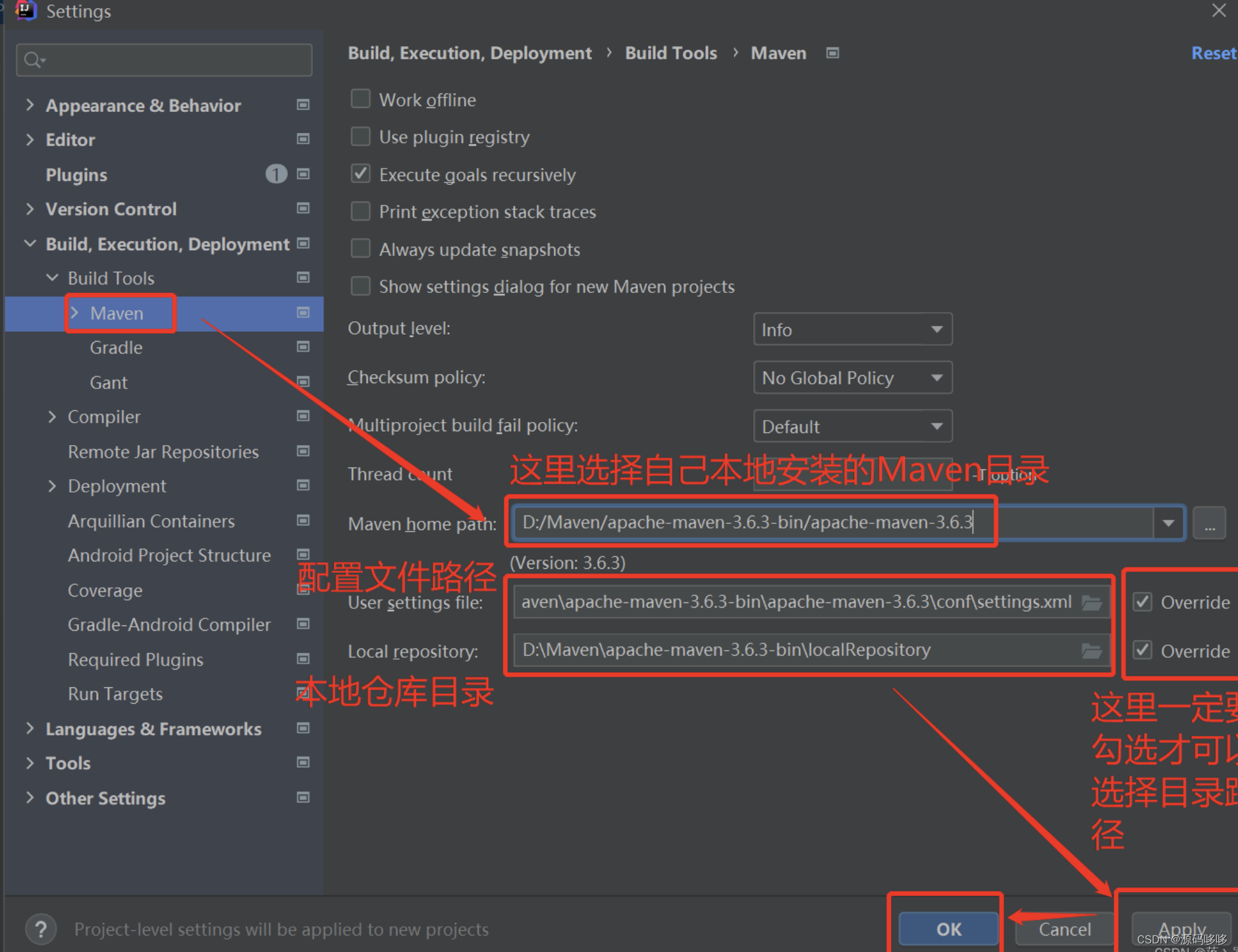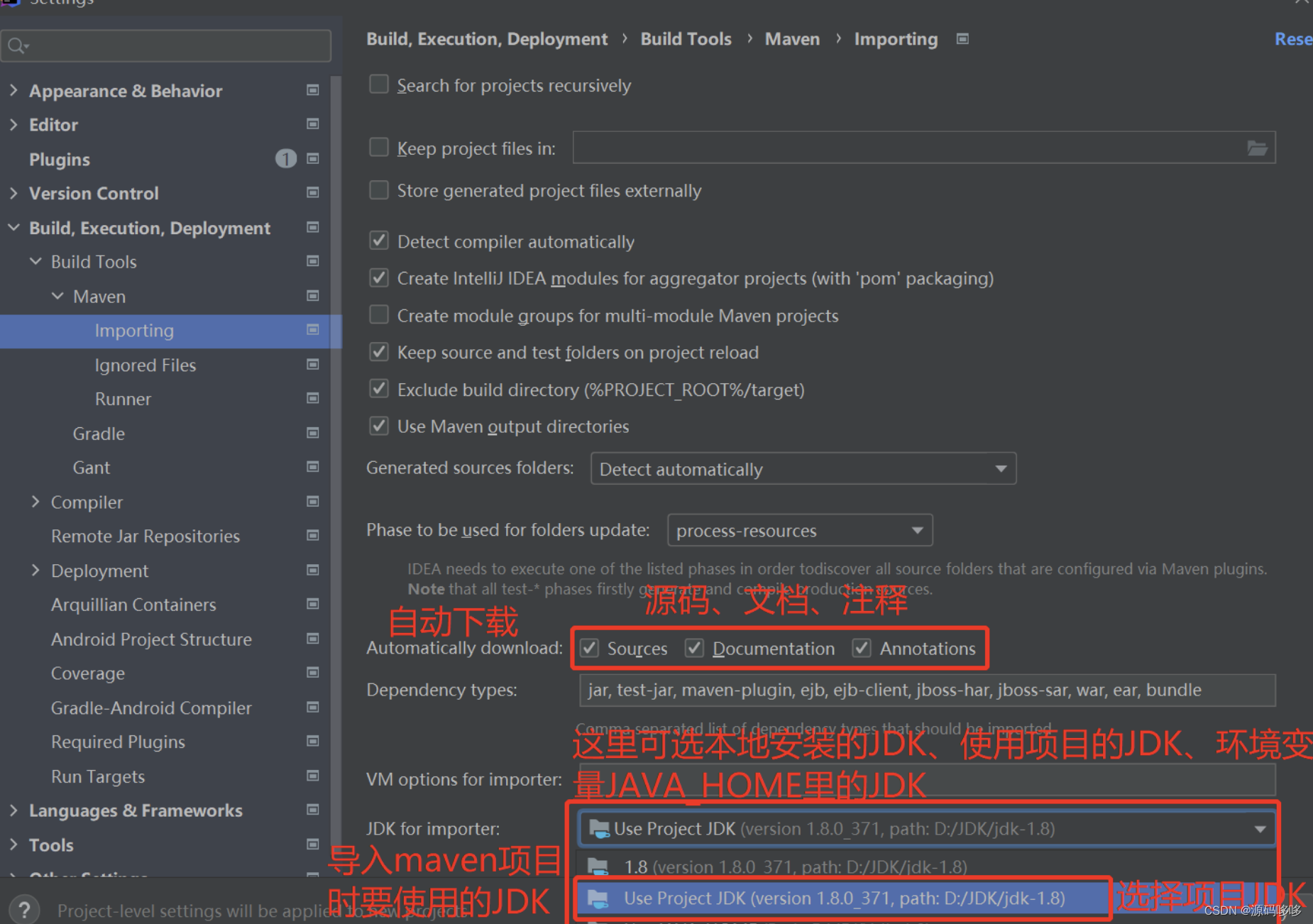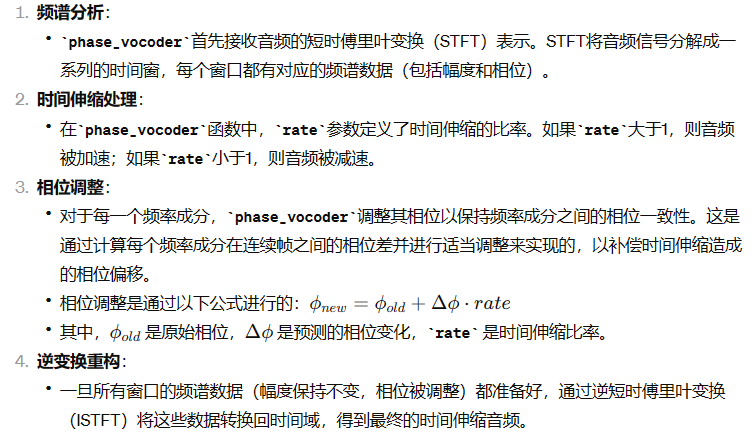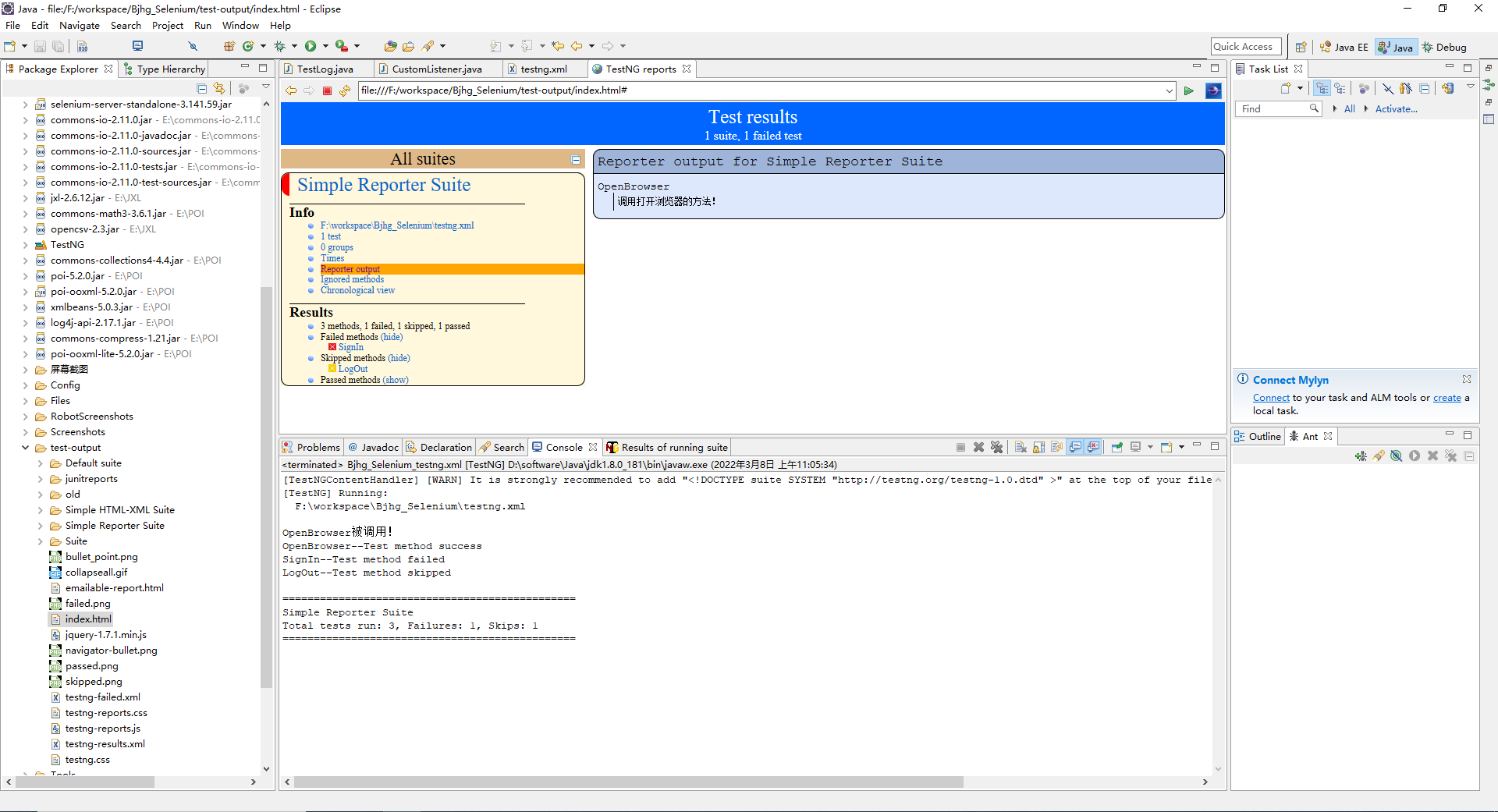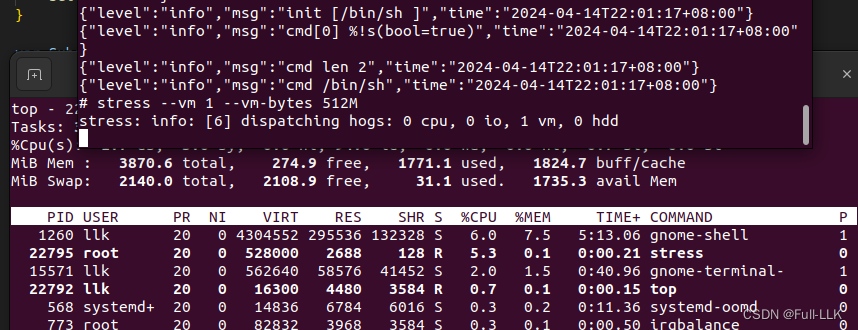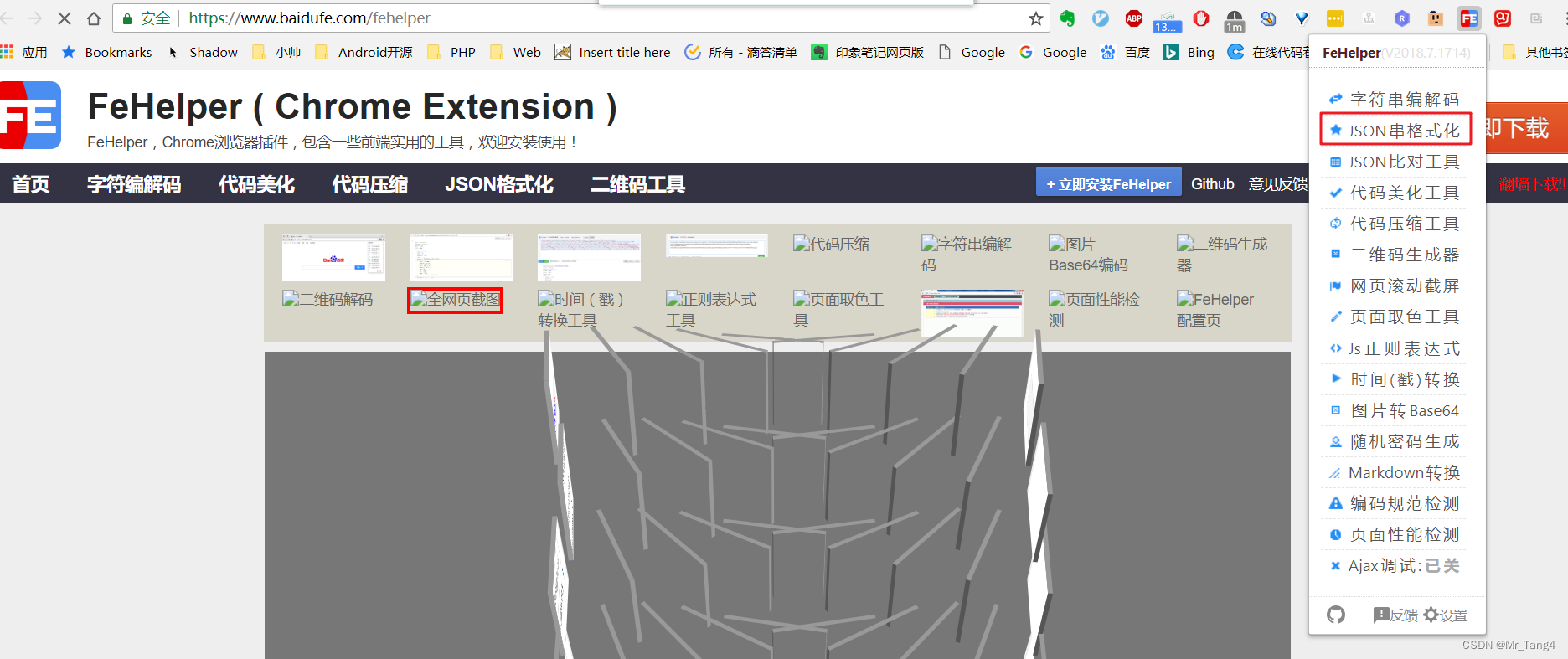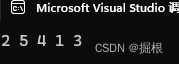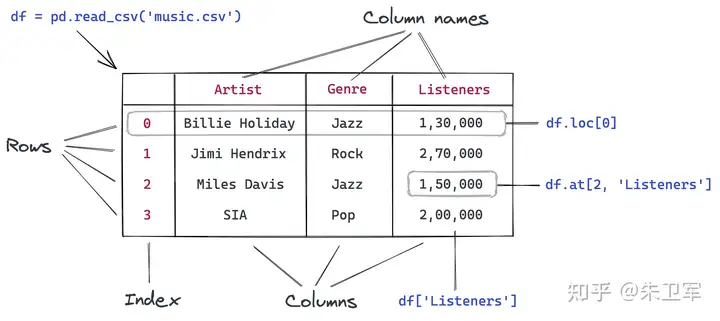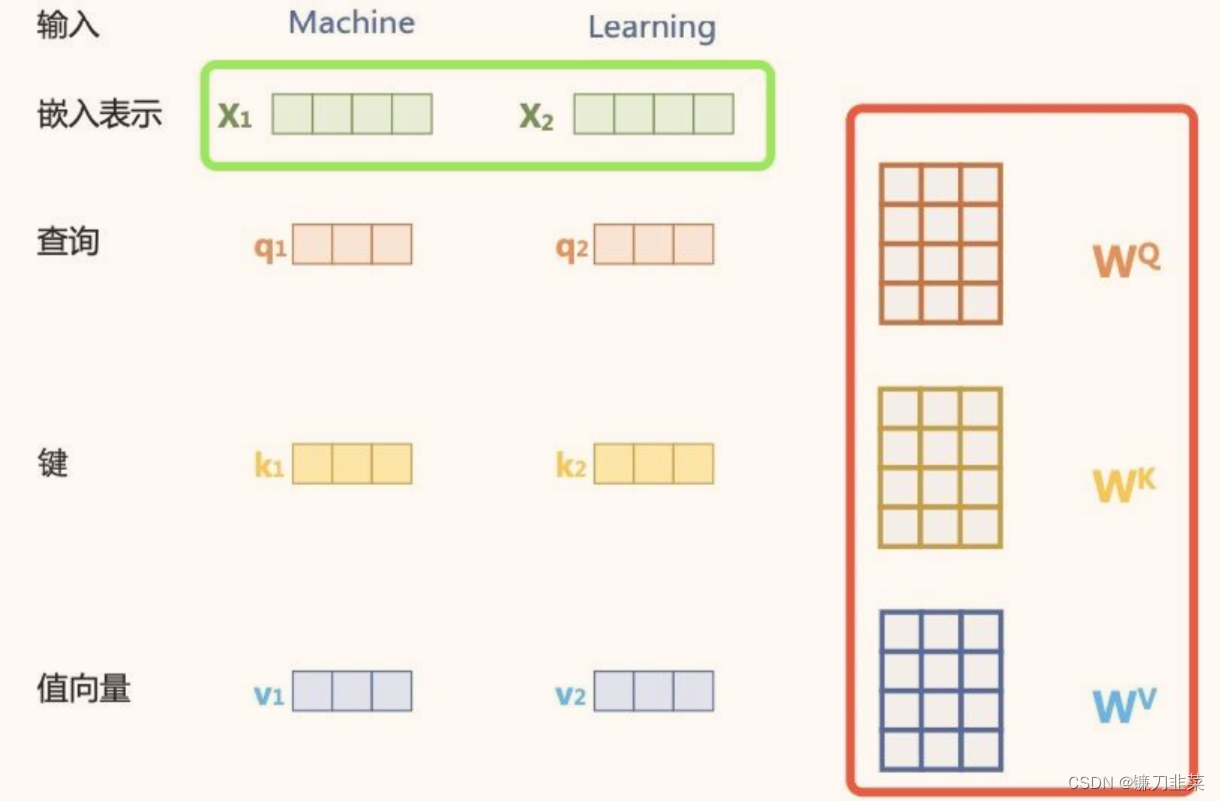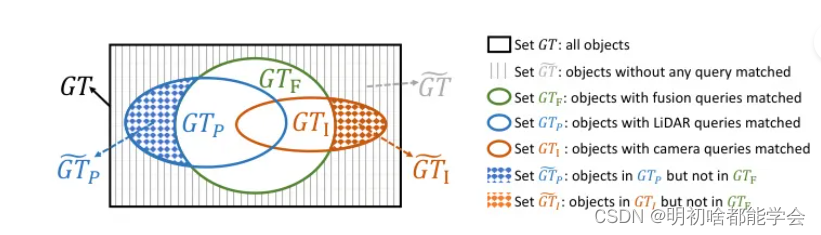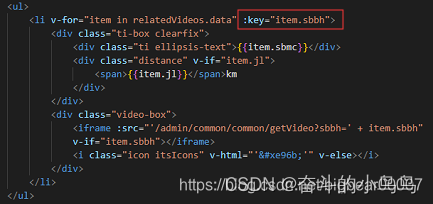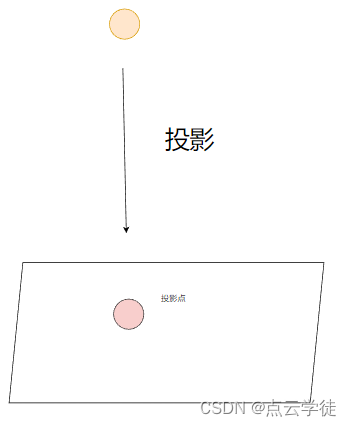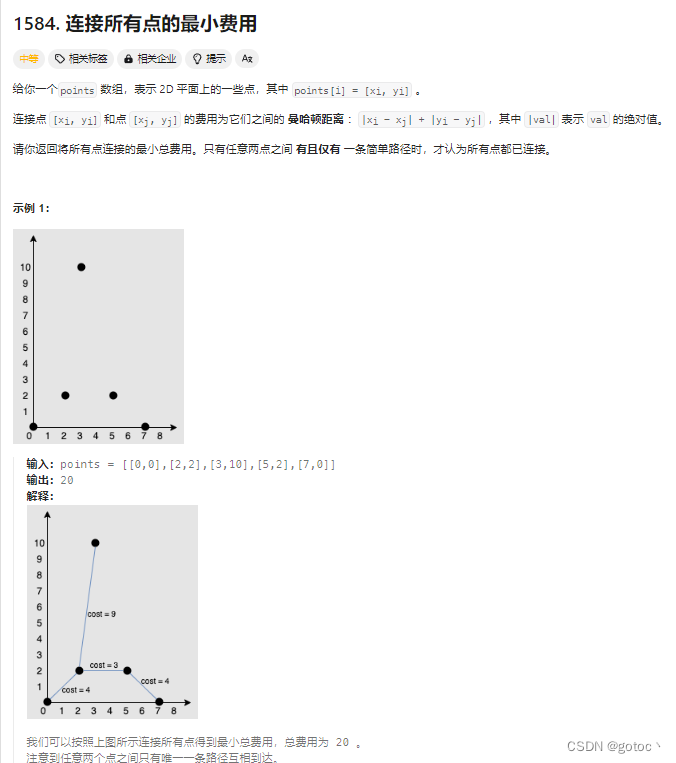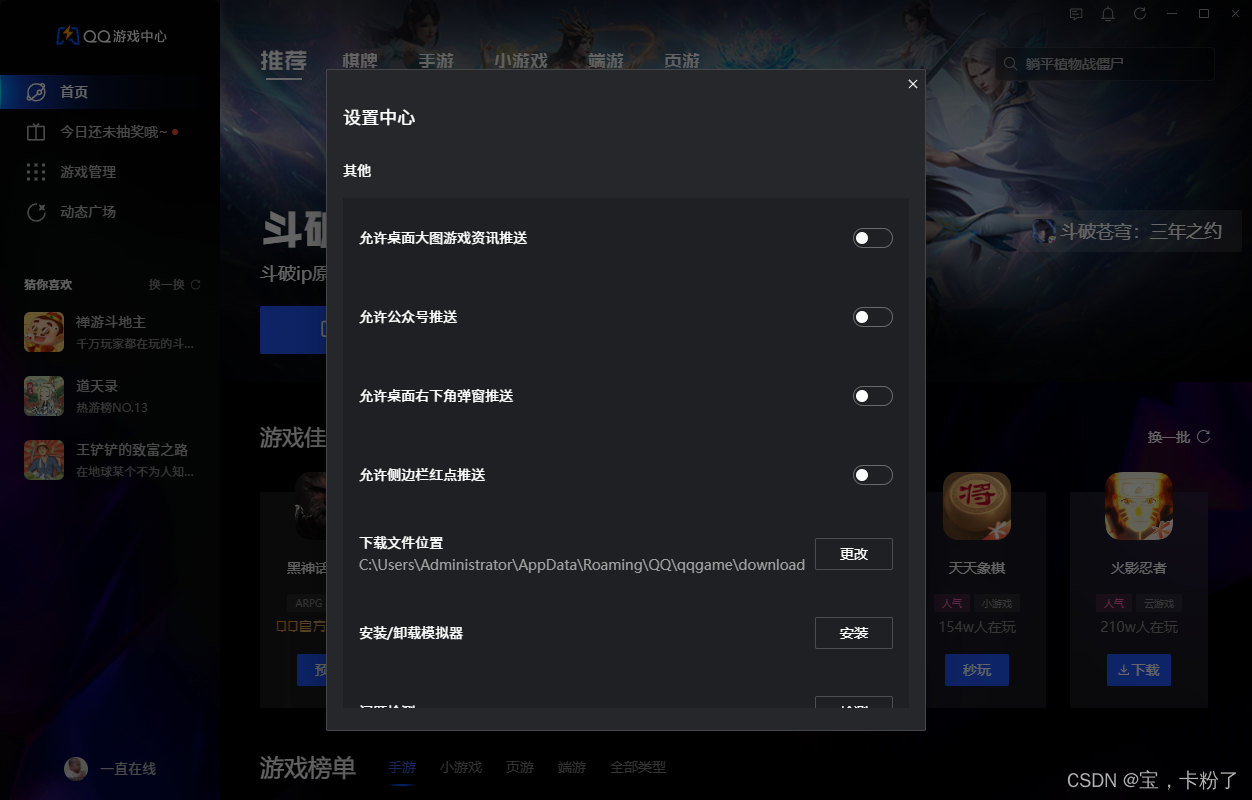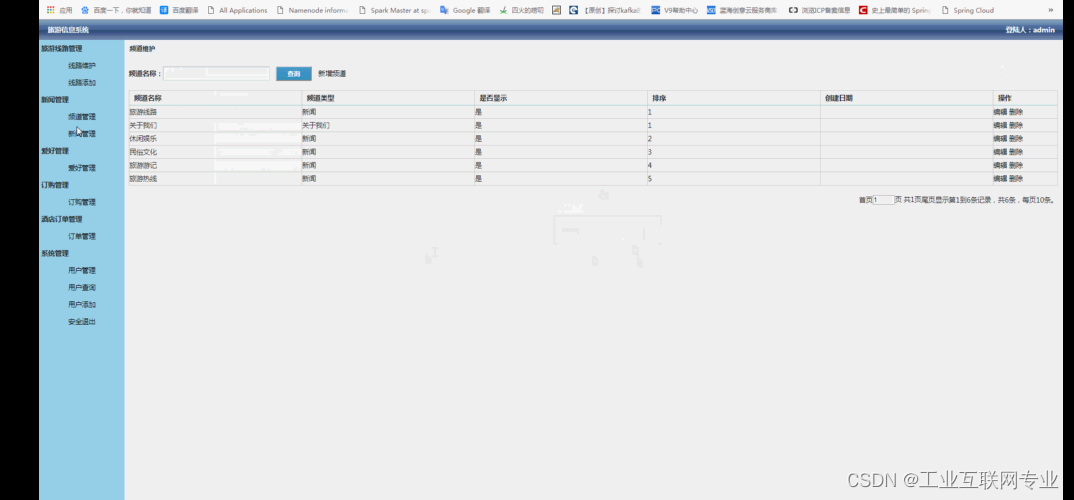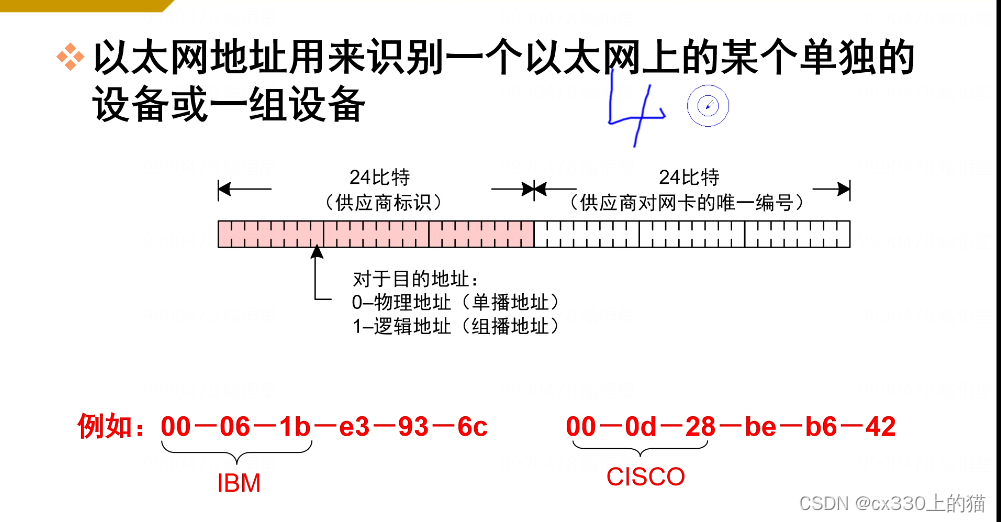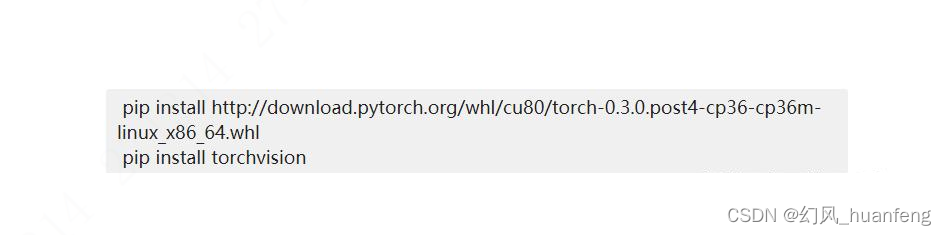文章目录
- 一、Windows 10 系统 安装 JDK8
- 二、 Mac 系统 安装 JDK8
- 三、IDEA安装
一、Windows 10 系统 安装 JDK8
(1)打开 JDK下载网站,根据系统配置选择版本,这里选择windows 64位的版本,点击下载(这里需要注册Oracle用户,并登录才可以下载)
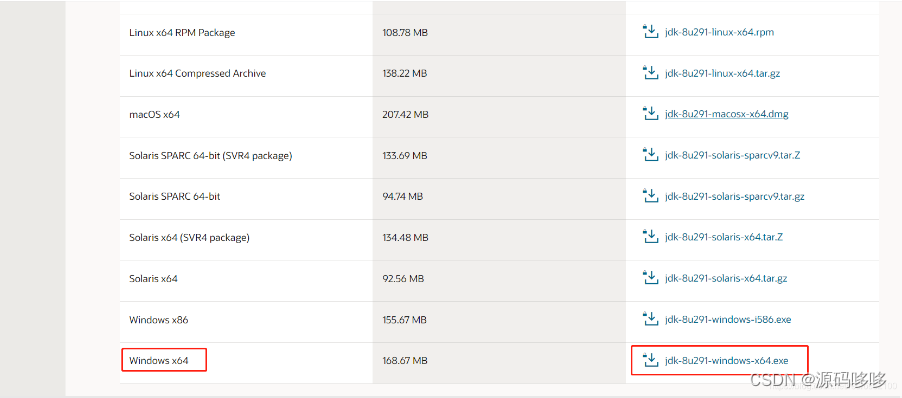
(2)下载完成后,【右键】-【以管理员权限运行】,然后点击【下一步】
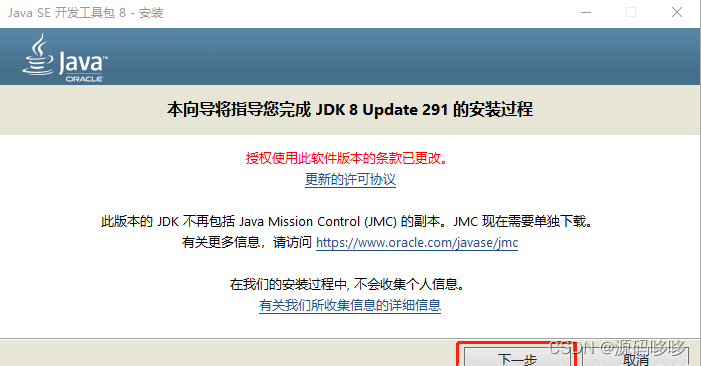
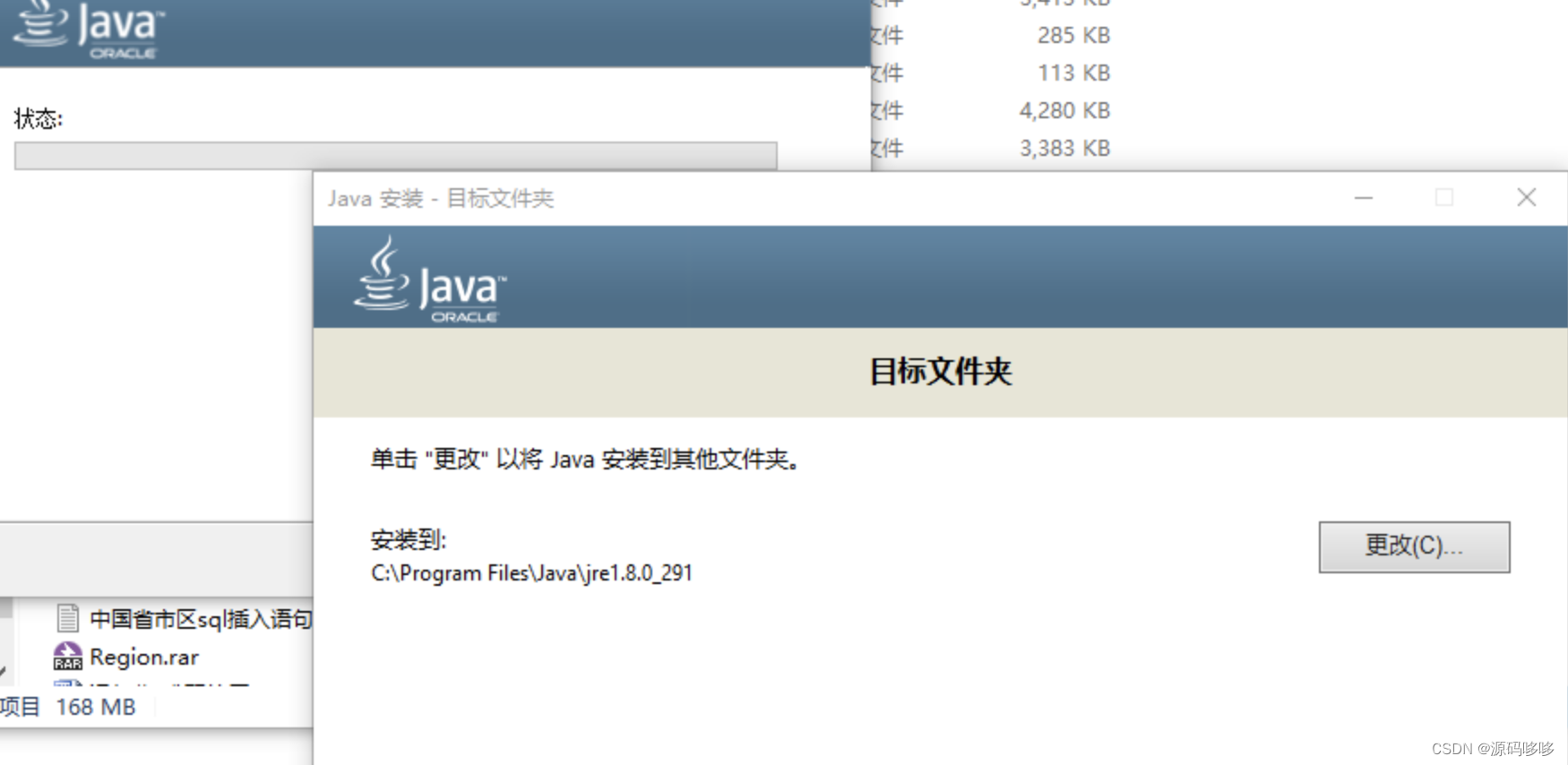
(3)点击【关闭】完成安装
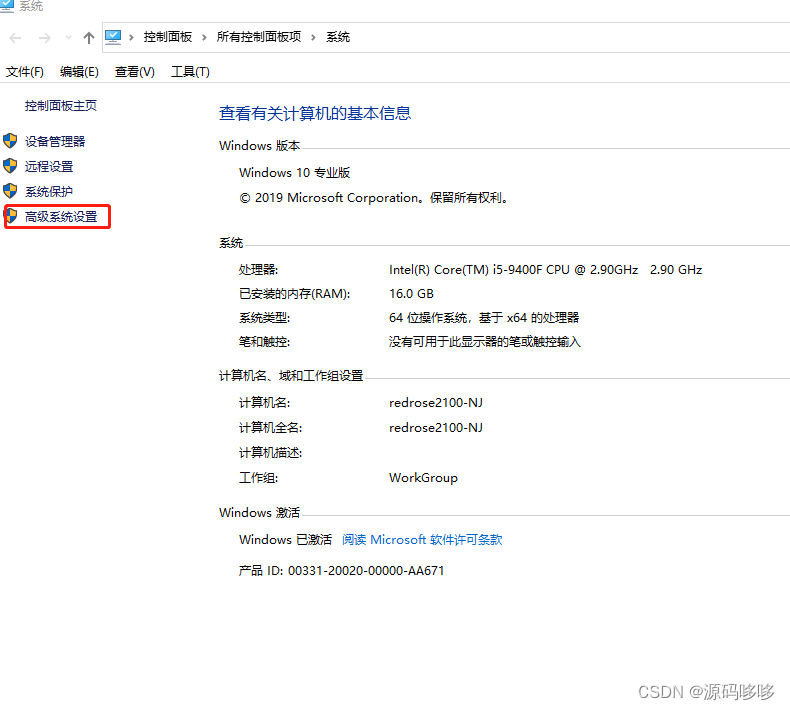
(4)找到安装java的位置,复制路径,比如这里 C:\Program Files\Java\jdk1.8.0_291
(5)在桌面找到【此电脑】-【右键】-【属性】,然后点击【高级系统设置】
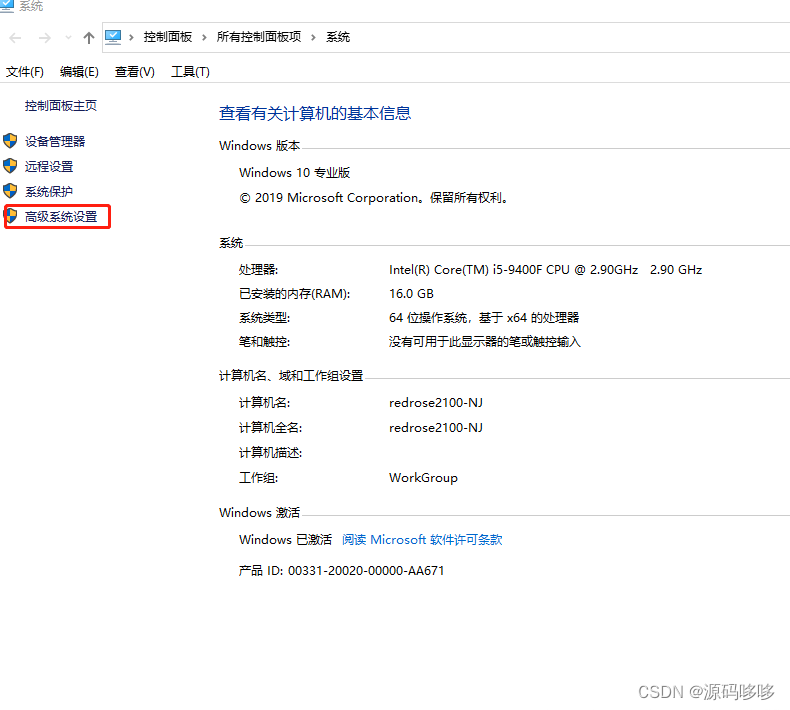
(5)点击【高级】-【环境变量】
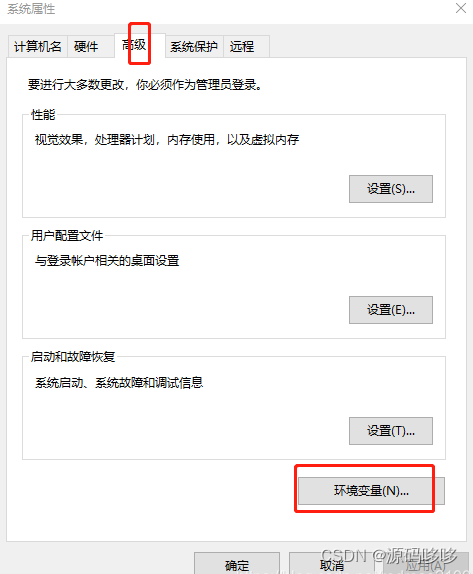
(6)点击【新建】,然后设置JAVA_HOME环境变量,变量值为步骤6中找到的jdk的安装路径,然后点击确定
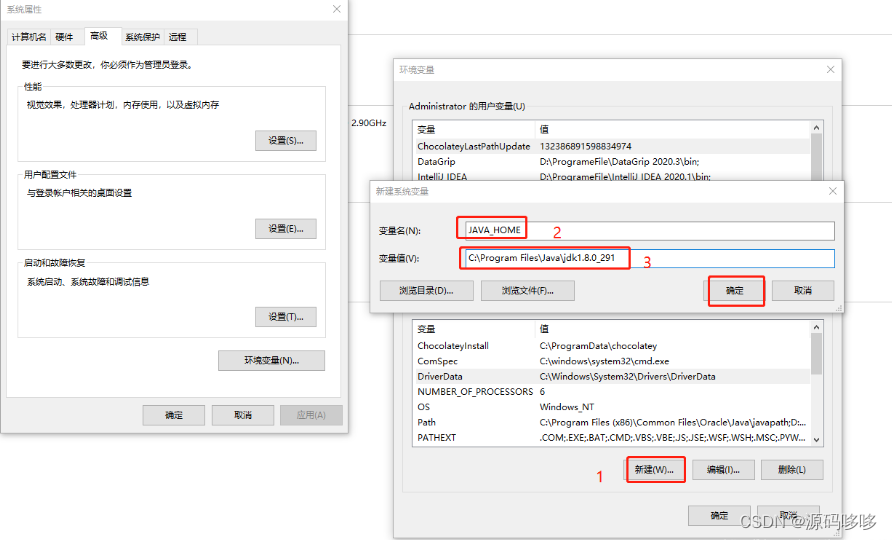
(7)继续新建CLASSPATH变量,其值为 .;%JAVA_HOME%\lib\dt.jar;%JAVA_HOME%\lib\tools.jar ,注意起止位置有一个点和分号
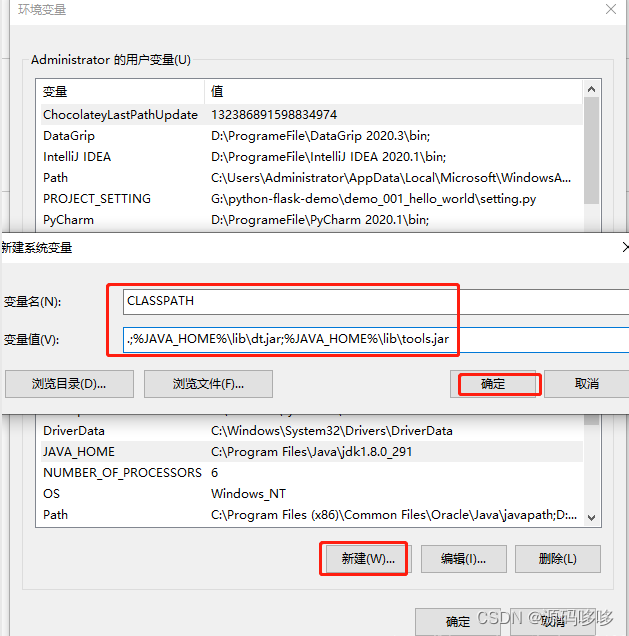
(8)找到Path变量,双击打开,然后点击【新建】,新建如下两个值%JAVA_HOME%\bin 和 %JAVA_HOME%\jre\bin
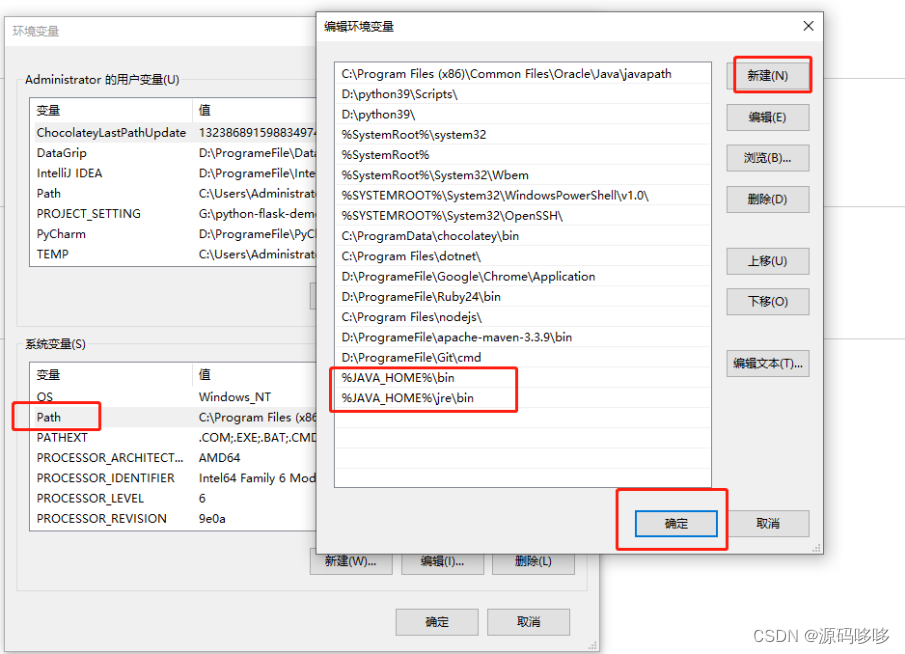
(9)关闭cmd窗口,重新打开cmd窗口,执行 java -version,如下表示java已经安装成功了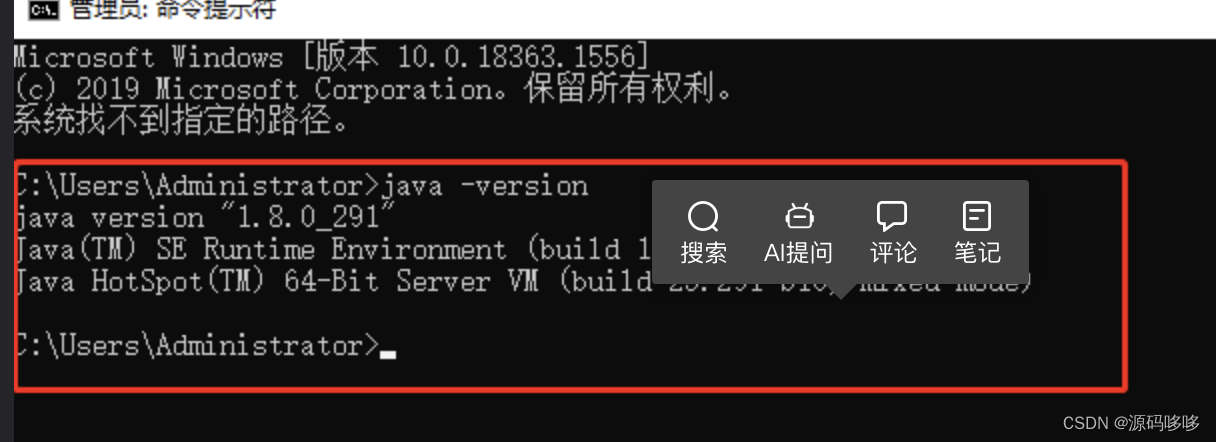
二、 Mac 系统 安装 JDK8
(1)下载Jdk
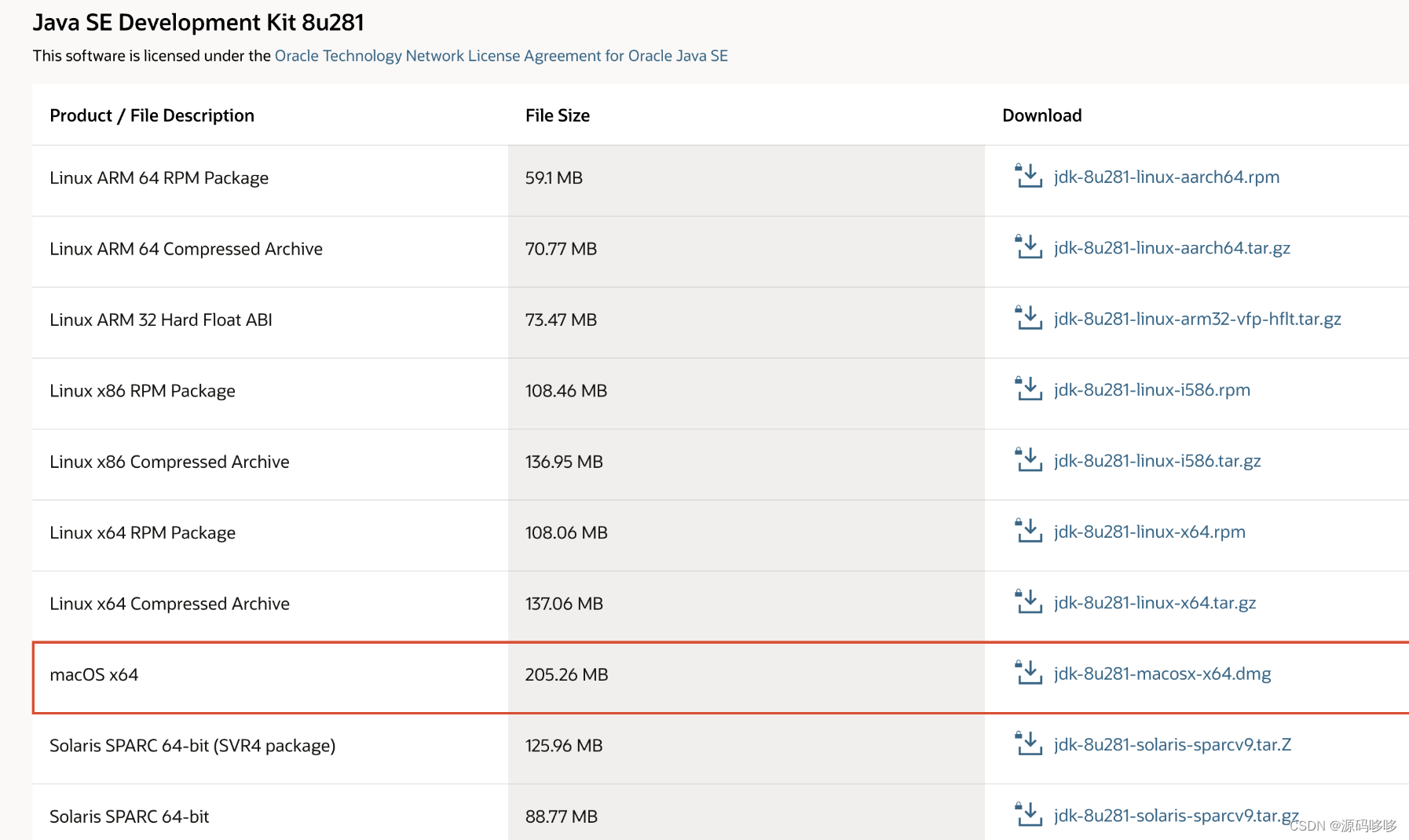
(2)打开下载好的安装包,双击安装
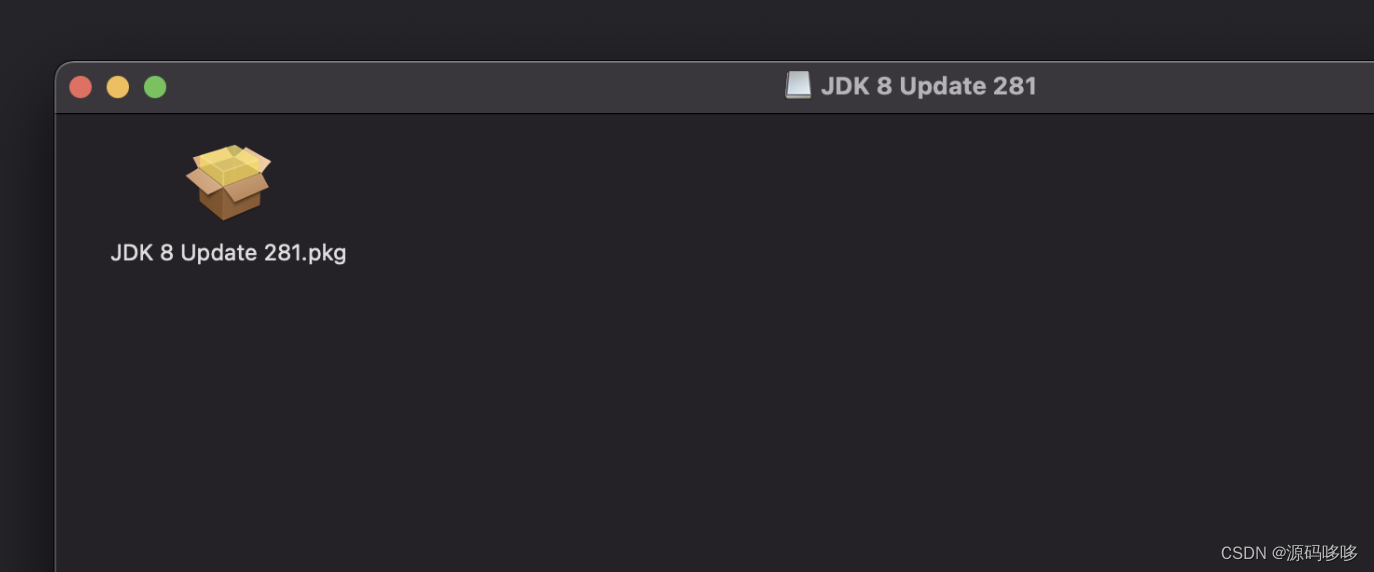
(3)一直点继续安装
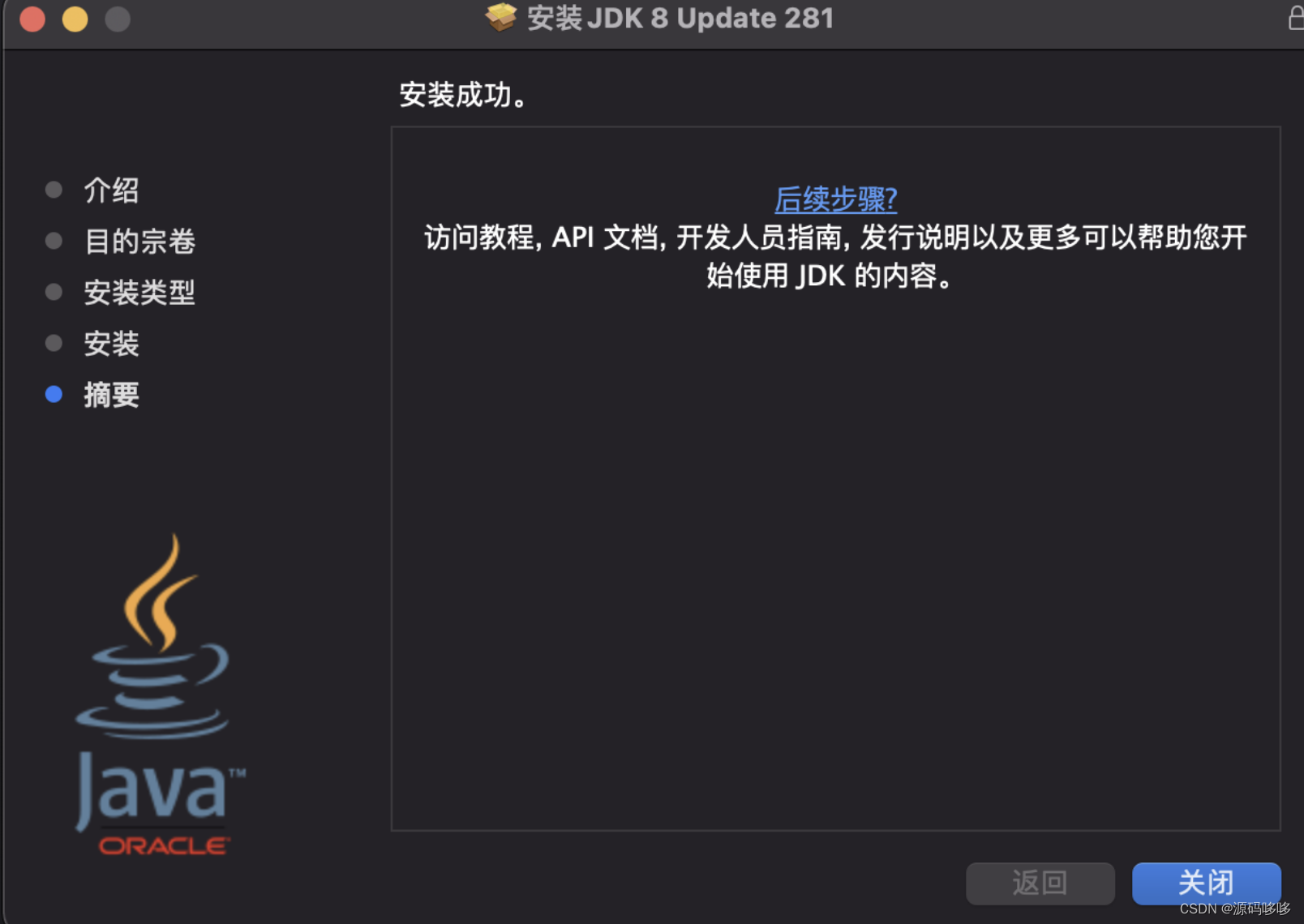
(4)打开终端输入java -version

三、IDEA安装
(1)首先进入IDEA官网
进入下载界面,它有两个版本,左边是旗舰版,功能很齐全,但只能免费试用30天;而右边的是社区版,是免费的,但是很多功能用不了。这里点击左侧Other version,选择一下以前的版本。
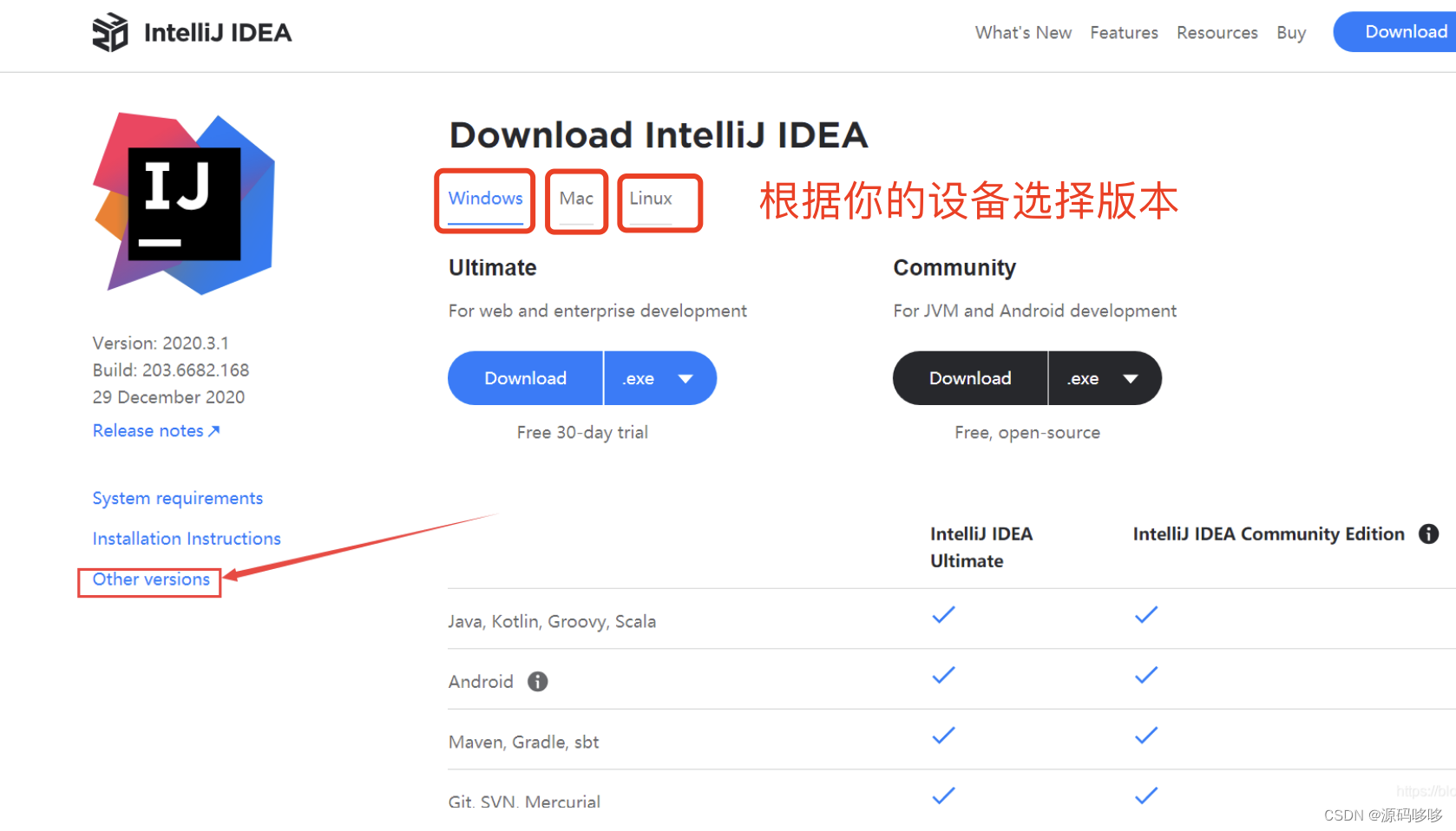
(2)拖到版本2020.1,选择2020.1.3,选择社区版,然后下载Windows(exe)或Mac(dmg),如图:
解释下选择3个月前的版本,而不用最新版本的原因:避免软件新版本不稳定,但先前发布的版本一定是经过多次测试和修复的。
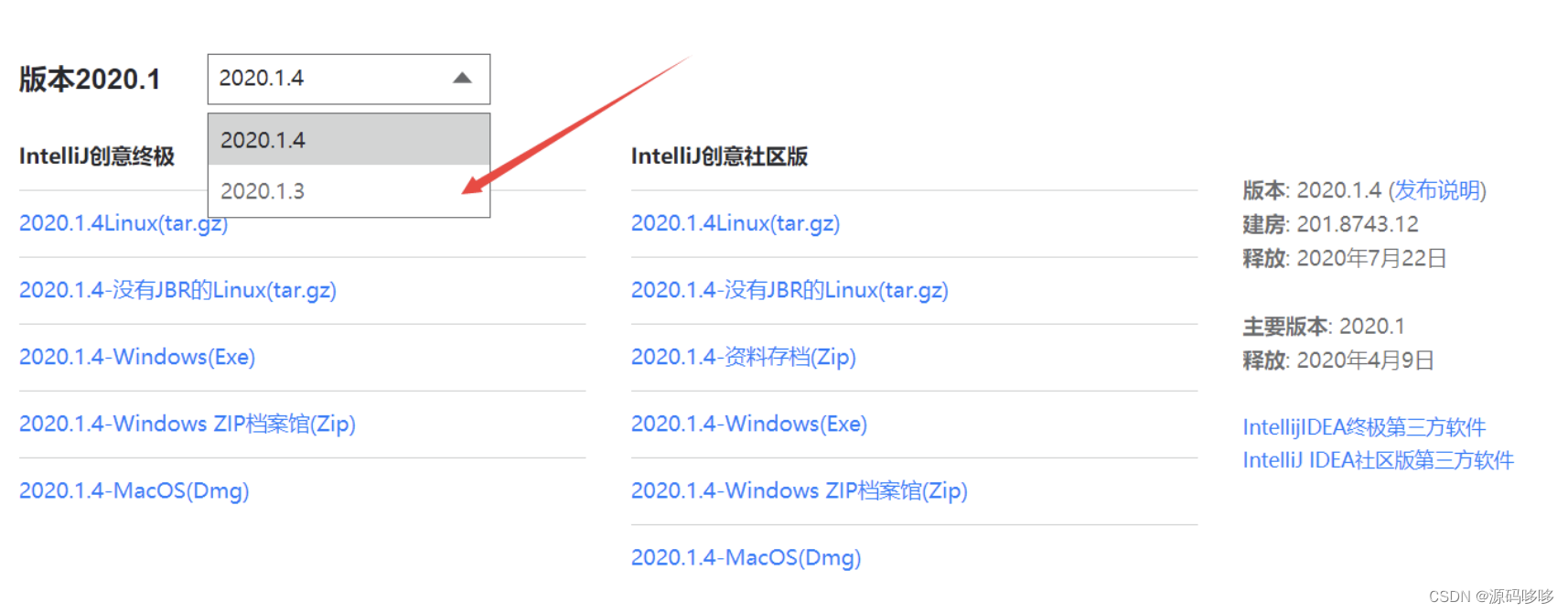
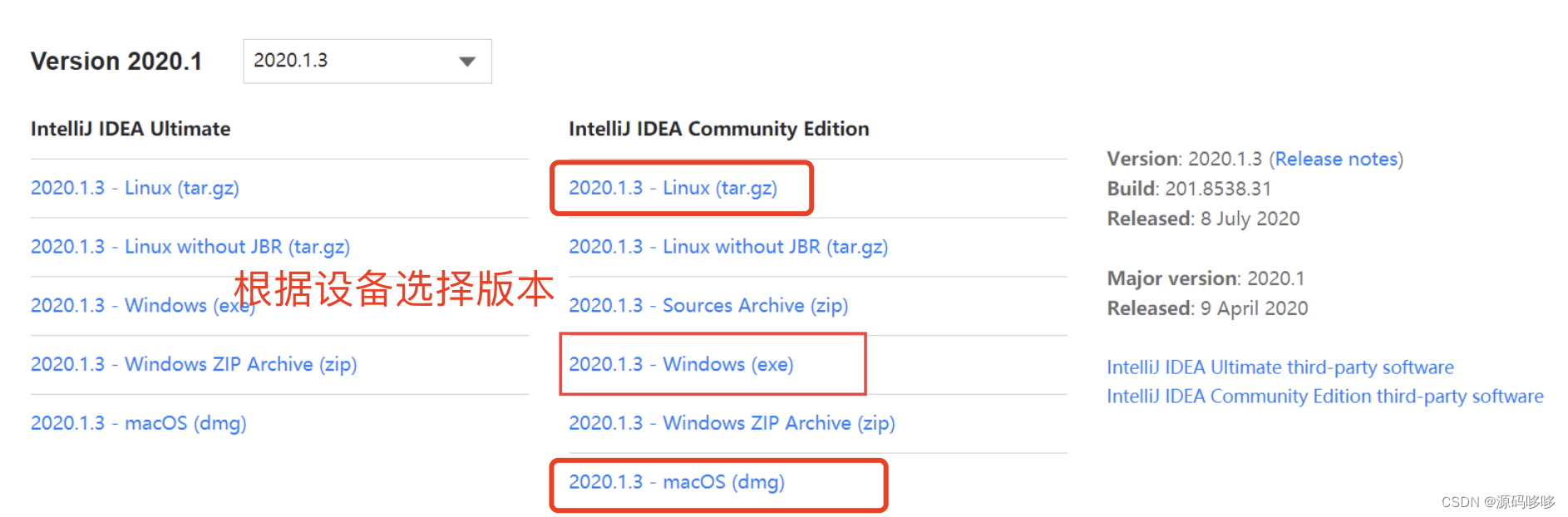
(3)将下载下来的安装包双击运行(选择安装路径)
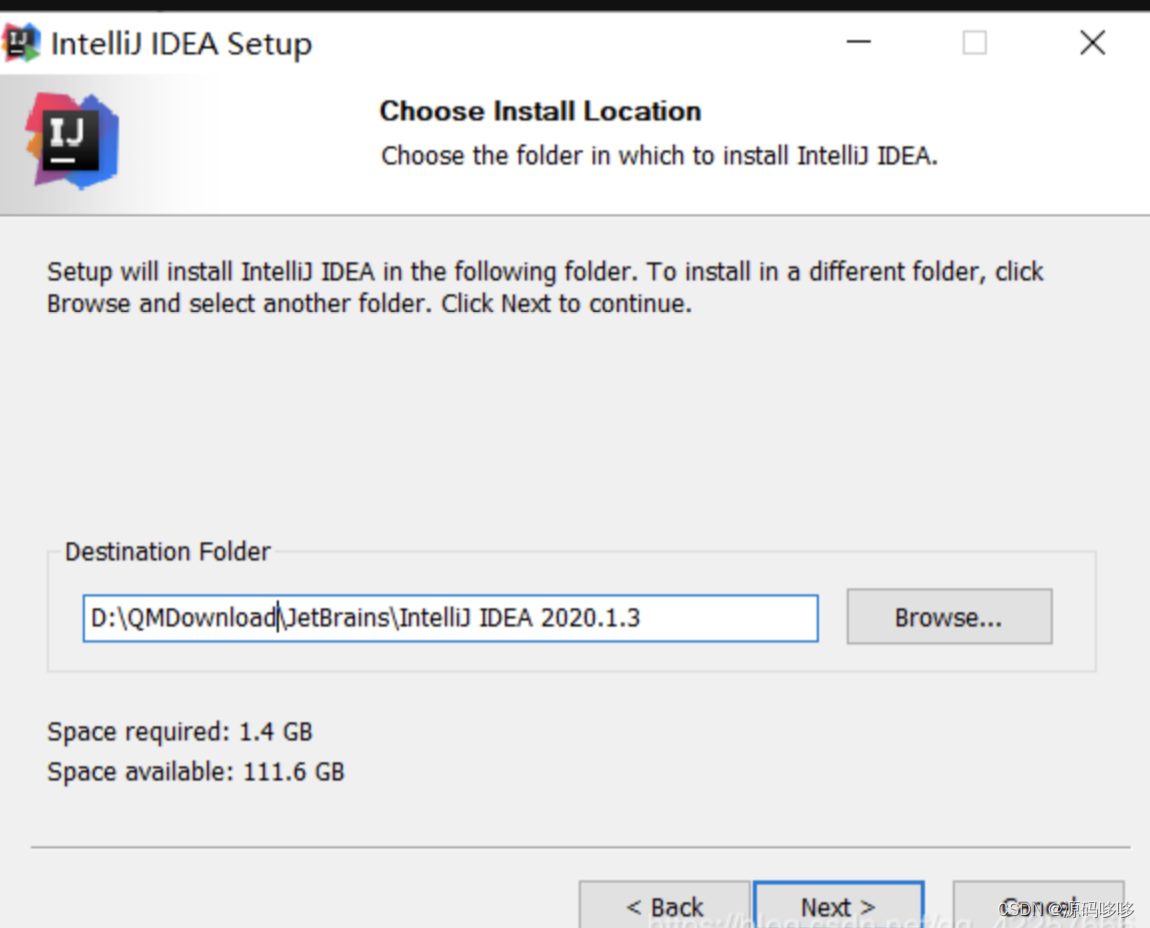
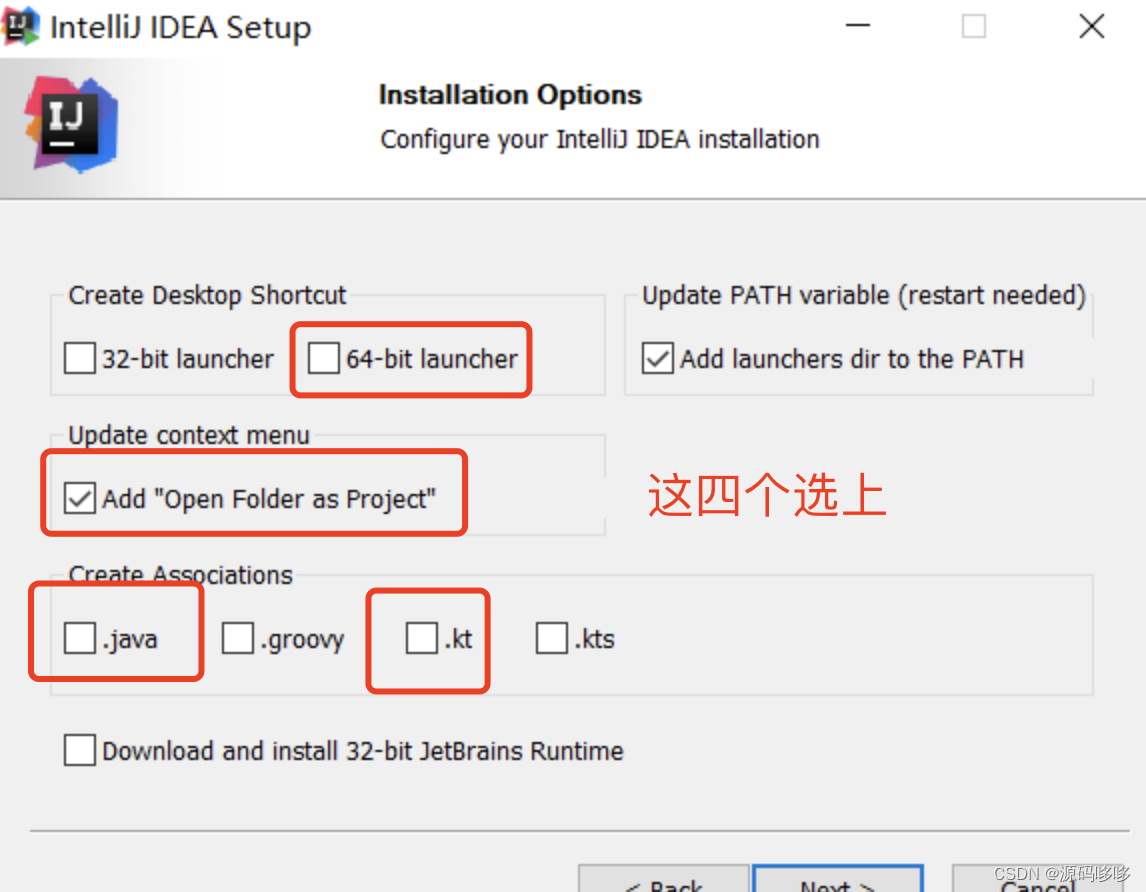
(4)点击Install,进行安装,等待安装完成
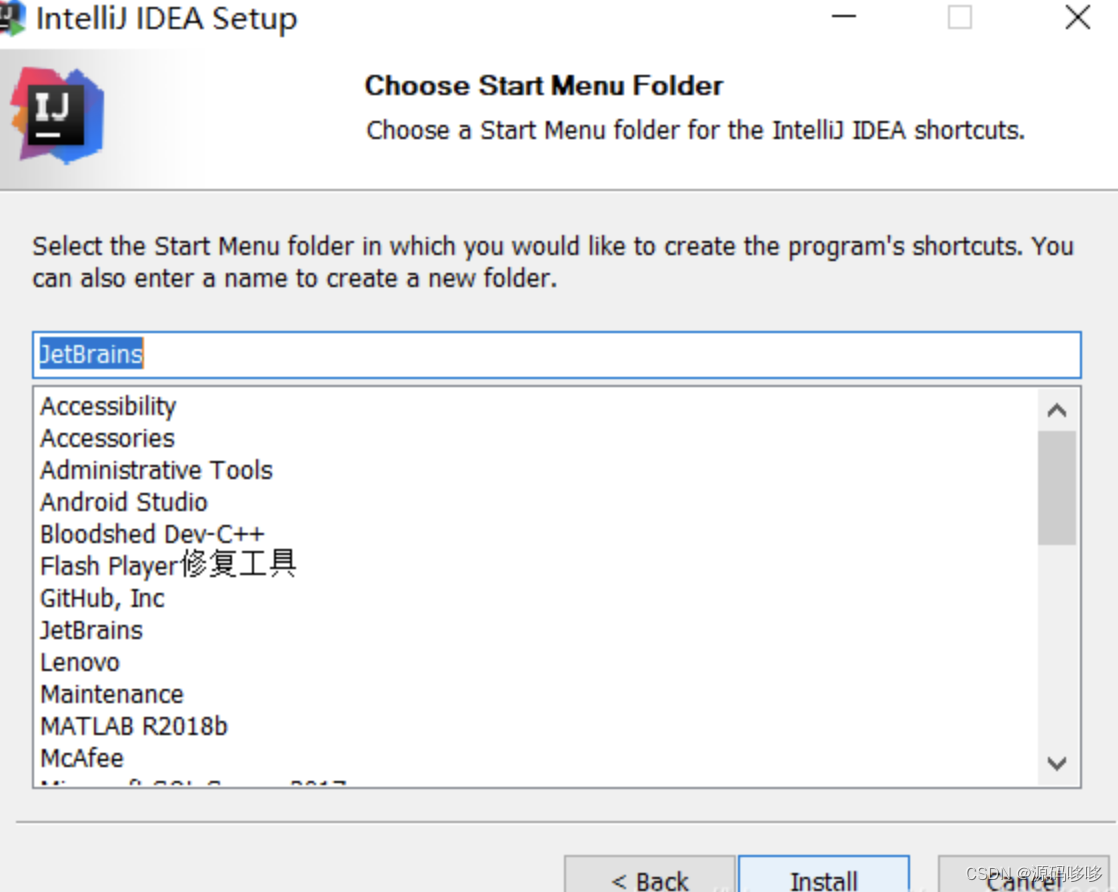
(5)安装好后,打开idea找到settings(选择安装好的jdk版本)

(6)配置maven